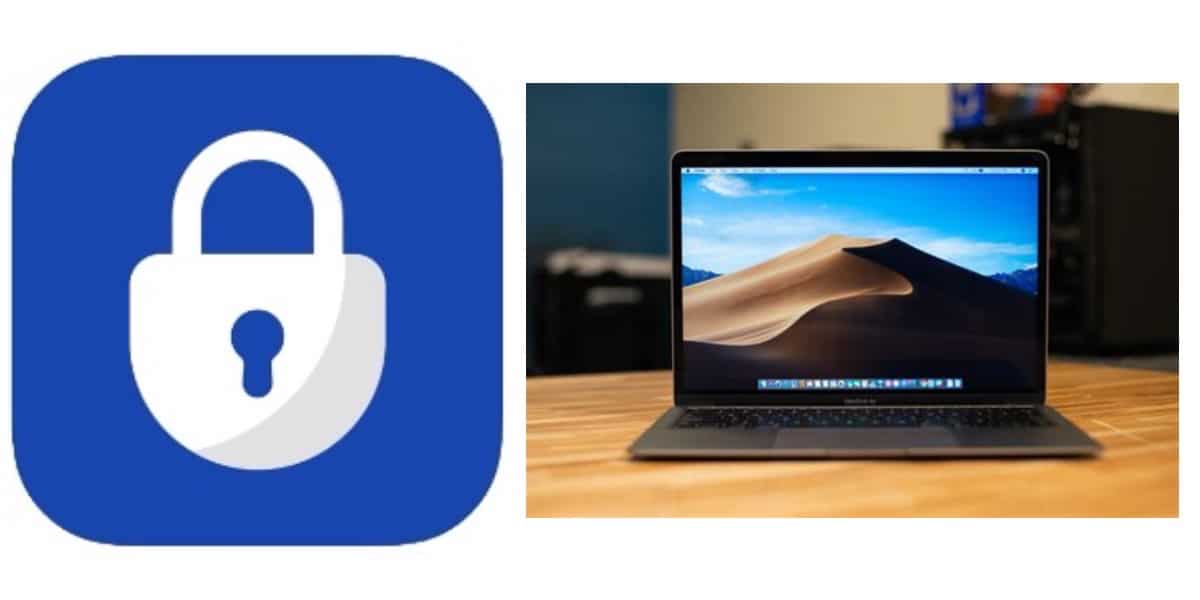كلمة المرور التي تحمي أكثر بكثير مما نعتقد هي كلمة مرور iCloud. من عمليا حياتنا الرقمية بأكملها حتى الوثائق المهمة، صورنا وذكرياتنا... ربما تكون كذلك كلمة مرور تحمي كلمات المرور الأخرى إذا استخدمنا iCloud Keychain. تعد معرفة كيفية تغيير كلمة مرور iCloud أمرًا حيويًا يجب أن نعرفه، أيضًا إذا أردنا القيام بذلك من جهاز Mac الخاص بنا.
في مقال اليوم سوف نتعلم كل الطرق الممكنة لتغيير كلمة مرور iCloud من جهاز Mac الخاص بنا ومن الأجهزة الأخرى. بدءًا من إعدادات Mac، وحتى إصدار الويب، في حالة أن جهاز Mac الذي نستخدمه ليس ملكنا. لاحقًا سنرى بإيجاز كيفية تنفيذ العملية من جهاز iOS.
قم بتغيير كلمة مرور iCloud من جهاز Mac الخاص بك
كلمة مرور iCloud ليست أكثر من نفس كلمة مرور معرف Apple. سيتعين علينا أن نأخذ ذلك في الاعتبار لفهم العملية، حيث أننا سنشير بالتأكيد إلى كلمة المرور هذه أيضًا باعتبارها كلمة المرور المرتبطة بمعرف Apple هذا.
باستخدام إعدادات ماك
الحالة الأولى التي سنراها ستكون الأكثر توصية، ليس فقط لسهولة وبساطة، ولكن أيضًا لوجود أشكال بديلة للمصادقة. حتى إذا كان جهاز Mac مرتبطًا بمعرف Apple الخاص بنا، فيمكننا تغيير كلمة المرور حتى لو لم نكن نعرفها. في هذه المرحلة، طالما أننا نعرف على الأقل كلمة مرور إلغاء القفل لجهاز Mac الخاص بنا، فهذه حالة صعبة، نظرًا لأن كلمة مرور معرف Apple قد تكون بالنسبة للعديد من المستخدمين هي نفسها التي نستخدمها لفتح قفل جهاز Mac.
أول شيء يتعين علينا القيام به هو انتقل إلى إعدادات جهاز Mac الخاص بنا. يمكننا استبدال هذه الخطوة إذا كانت أسهل بالنسبة لنا من خلال الدخول عبر شعار Apple الموجود في أعلى اليسار، في القائمة العلوية. ستعمل أي من الطريقتين للدخول إلى إعدادات Mac وستنقلنا إلى نفس الشاشة.
بمجرد دخولنا إلى الإعدادات، قد يختلف اعتمادًا على إصدار نظام التشغيل macOS التي قمنا بتثبيتها. إذا كان لدينا إصدار يتضمن الإعدادات بطريقة عرض مشابهة لجهاز iPhone، فلن يتعين علينا سوى ذلك انقر على اسمنا، في الأعلى. من ناحية أخرى، إذا كان لدينا أحد إصدارات macOS التي يمكننا من خلالها رؤية عرض فسيفساء لأقسام الإعدادات الممكنة، سيتعين علينا النقر على iCloud.
عندما نجد أنفسنا على الشاشة المشار إليها، وذلك حسب الإصدار الذي ذكرناه سابقًا يمكننا أن نرى مباشرة خيار تغيير كلمة المرور. ومن ناحية أخرى، إذا كنت لا تراه مباشرة، فيمكنك العثور على ملف قسم تسجيل الدخول والأمن من شأنها أن تضم هذا الخيار.
في هذه المرحلة، كما هو الحال مع أي تغيير لكلمة المرور، سيُطلب منا الإشارة إلى كلمة المرور التي نريد إنشاءها. نظرًا لأن جهاز Mac الخاص بنا مرتبط بالفعل بمعرف Apple الخاص بنا ولن يكون من الضروري التحقق من التغيير عن طريق إدخال كلمة المرور الحالية، تمامًا كما نفعل في خدمات الطرف الثالث الأخرى.

عندما قمنا بالإشارة إلى كلمة المرور الجديدة، فإنه سيتم ضبطه وتغييره على جهاز Mac. ومع ذلك، على الرغم من أن بقية الأجهزة المرتبطة بمعرف Apple ستستمر في العمل، إلا أنها ستتطلب التحقق من كلمة المرور الجديدة عند استخدام أي خدمة مرتبطة بـ iCloud، أو ستظهر مطالبة في إعدادات الجهاز المعني.
استخدام موقع إدارة معرف Apple
من ناحية أخرى، إذا قمنا بتغيير كلمة المرور الخاصة بنا من جهاز Mac ليس ملكنا، أو ببساطة لا نريد إجراء التغيير من الإعدادات. في كلتا الحالتين سيكون لدينا خيار استخدام موقع إدارة معرف Apple لتغيير كلمة المرور وبقية الإعدادات المتعلقة بحسابنا، إذا كنا في حاجة إليها.
الحالة الأولى، كما يمكننا أن نخمن، ستكون الذهاب إلى الموقع المعني. نترك لكم الرابط أدناه:
عندما نكون في الصفحة سيتم سؤالنا، في هذه الحالة نعم، تسجيل الدخول باستخدام كلمة المرور الحالية لدينا. يمكننا أيضا استعادته إذا كنا لا نعرف ذلك من الرابط النموذجي لكلمة المرور المنسية. وفي هذه الحالة، سيتم استخدام رقم الهاتف المرتبط بحسابنا لإعادة تعيين كلمة المرور.

في وقت لاحق ، سوف نضطر إلى ذلك انقر فوق قسم تسجيل الدخول والأمان. في الداخل يمكننا العثور على الرابط تمامًا كما هو الحال في إعدادات Mac التي رأيناها سابقًا. هنا سيُطلب منا كلمة المرور الجديدة. مرة أخرى، نظرًا لأنه كان علينا بالفعل تسجيل الدخول باستخدام كلمة مرور صالحة، ولن يُطلب منا الخضوع لعملية تحقق ثانية من أجل التغيير.. سيُطلب منا ببساطة إدخال كلمة المرور الجديدة التي نريد إنشاءها.
هذه النقطة عملية حقًا، لأنه على عكس معظم الخدمات، لن تطلب منك Apple مرة أخرى كلمة المرور التي قمت بإدخالها مسبقًا تصبح ثقيلة بالنسبة للمستخدم.
تغيير كلمة مرور iCloud من iPhone
الآن سوف نرى بإيجاز كيف قم بإجراء العملية من جهاز iOS مثل iPhone. على الرغم من أنه سيتم تنفيذ نفس الشيء تمامًا من خلال جهاز iPad. سيكون لدينا أيضًا خيار القيام بذلك من الإعدادات، أو من نفس صفحة الويب لإدارة معرف Apple.
استخدام إعدادات الآيفون
ستكون هذه النقطة مشابهة جدًا لمرجع Mac إذا كنا نستخدم إصدارًا محدثًا من macOS. حسنًا سيكون للإعدادات عرض مشابه جدًا. إذا كان هذا هو الحال، فقط اضغط على اسمنا أو صورتنا في الأعلى.
تتمة سنرى قسم تسجيل الدخول والأمان. في الداخل نجد الخيار المباشر لتغيير كلمة المرور. كل شيء هو نفسه تمامًا كما فعلنا من جهاز Mac.
استخدام موقع إدارة معرف Apple
يمكننا أيضًا إجراء التغيير تمامًا كما فعلنا من جهاز Mac من النسخة المحمولة لموقع إدارة معرف Apple. الشيء الوحيد الذي سيتغير هو تخطيط ما يتم عرضه على الشاشة ليناسب الحجم الأصغر لجهاز iPhone أو iPad.
لتنفيذ هذه العملية البسيطة يمكنك اتباع نفس الخطوات بالضبط كما في جهاز Mac، التي ذكرناها أعلاه. وبنفس الطريقة، يمكنك العثور على الرابط المباشر لصفحة الويب المذكورة أعلاه لاتباع الخطوات واحدة تلو الأخرى.